win10硬盘只有一个c盘 Win10系统为什么只有一个C盘怎么办
更新时间:2023-12-02 09:44:03作者:xiaoliu
近年来随着科技的不断进步和计算机的普及,Win10系统已经成为了许多人使用的首选操作系统之一,许多用户在使用Win10系统时发现,硬盘只有一个C盘的情况。这引起了他们的困惑和疑问:为什么Win10系统只有一个C盘?这样的情况又该如何解决呢?在本文中我们将探讨这个问题并提供一些解决方案。
Win10系统只有一个C盘的解决方法:
1.在我的电脑,右键,管理。
2.打开计算机管理后,点击磁盘管理。就可以在右侧看见电脑里面所有磁盘信息了。
3.选择一个剩余空间比较大的盘,我这里选择F盘。点鼠标右键,弹出菜单,点击压缩卷。
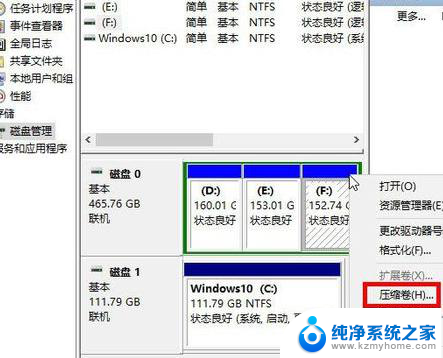
4.输入你要加这个G盘的空间大小。(必须比上面可压缩空间小才行),我这个设置40960,也就是40G。(1G=1024MB)
7.压缩完成后,就多了一个绿色的盘,这个盘大小40G,和上面设置的一样。
(现在只是把新盘分出来了,在我的电脑里还不会显示的。要显示还必须添加新卷)
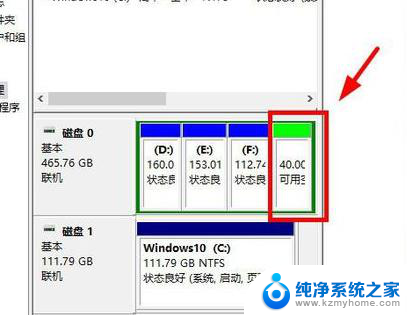
5.在绿色的新盘上,右键,选择“新建简单卷”。
6.点击下一步
10.完成
11.新盘就加进来,都变成蓝色了。
12.再打开我的电脑,多出一个G盘了,添加成功
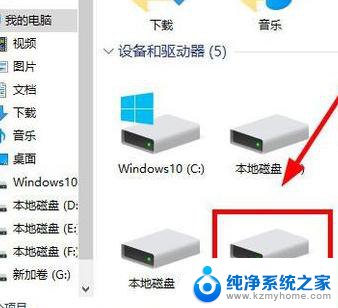
以上是win10硬盘只有一个C盘的全部内容,需要的用户可以根据小编的步骤进行操作,希望对大家有所帮助。
win10硬盘只有一个c盘 Win10系统为什么只有一个C盘怎么办相关教程
- windows10系统只有c盘 Win10系统为什么只有一个C盘怎么办
- Win10怎么只有一个C盘?解决方法大揭秘!
- 如何把两个盘合成一个盘 Win10如何合并两个磁盘为一个
- 一个盘怎么分成两个盘 win10怎样把一个盘分成两个盘
- 电脑c盘不够怎么扩容 Win10系统C盘空间不足怎么办
- 怎么把一个盘分成两个盘 Win10怎么将一个硬盘分成两个分区
- win10系统有个硬盘不见了 Windows10系统电脑磁盘不见的解决方案
- 耳机插上只有一只耳机有声音 电脑插入耳机后只有一侧有声音Win10怎么解决
- win10两个硬盘怎么合并 Win10我的电脑如何将分区合并为一个磁盘
- c盘满了怎么移动到d盘 Win10 C盘怎么移动文件到D盘
- 怎么开电脑麦克风权限 win10麦克风权限在哪里可以找到
- win10系统插u盘没没反应 Win10插入u盘无反应怎么解决
- windows10自带录屏功能 win10系统自带录屏功能怎么用
- windows 10开机动画 Windows10开机动画设置方法
- 输入法微软拼音怎么调 win10电脑微软拼音输入法怎么调整
- 笔记本电脑哪个是截屏键 Win10截图快捷键怎么设置
win10系统教程推荐
- 1 怎么开电脑麦克风权限 win10麦克风权限在哪里可以找到
- 2 windows 10开机动画 Windows10开机动画设置方法
- 3 输入法微软拼音怎么调 win10电脑微软拼音输入法怎么调整
- 4 win10没有ppt怎么办 win10右键新建中没有PPT选项怎么添加
- 5 笔记本硬盘损坏是否会导致蓝屏 Win10系统DRIVER POWER STATE FAILURE蓝屏怎么处理
- 6 win10老是提醒激活 Win10系统总提醒需要激活怎么解决
- 7 开机启动软件win10 Win10怎么设置开机自启动指定软件
- 8 win7和win10共享文件夹设置 Win10与win7局域网共享设置详解
- 9 怎样连蓝牙无线耳机 电脑如何在win10系统上连接蓝牙耳机
- 10 怎样将我的电脑放在桌面 win10我的电脑怎么固定在桌面